iOS 12.4の新機能、iPhone間でデータを直接転送してiPhoneを移行する方法と自動セットアップまたはiTunes使用の違い

iPhoneの移行
iOS 12.4の新機能に、設定中に古いiPhoneから新しいiPhoneにワイヤレスでデータを直接転送し移行するiPhoneの移行機能があります
iMoreがこの利用方法を説明しています
ローカルオプションを使用するには、新しいiPhone と既存のiPhoneの両方にiOS 12.4がインストールされている必要があります
Wi-FiまたはUSB3カメラアダプターとLightningケーブルを使用してデータを転送できます
新しいiPhoneにローカルにデータを転送する方法
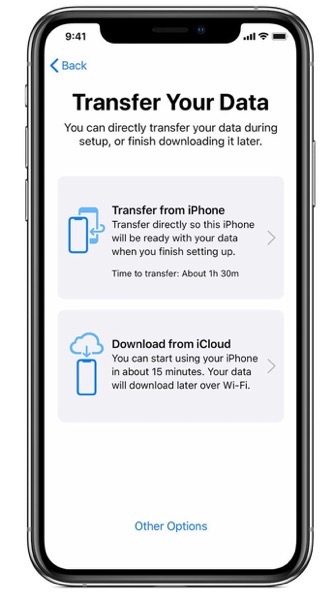
「ad#co-2」
Wi-Fi を使用してデータを転送する方法
- メッセージが表示されたら、Apple IDを入力します
- 「続行」をタップします
- 新しい iPhone にアニメーションが表示されるまで待ってから、現在の iPhoneを新しい iPhone の上にかざします
- アニメーションをファインダーの中央に配置し、新しいiPhoneで完了と表示されるメッセージを待ちます
- 現在の iPhone カメラを使用できない場合は、「手動で認証」をタップし、表示される手順に従います
- メッセージが表示されたら、新しいiPhoneに現在のiPhoneパスコードを入力します
- 指示に従って、新しいiPhoneでFace IDまたは ouch IDを設定します
- 次に、転送プロセスを開始するには、「iPhoneから転送」を選択します
有線接続を使用してデータを転送する方法
有線接続を使用する場合は、クイック スタート プロセスを開始する前に、必ずデバイスをテザリングします
Lightning-to-USB3 カメラアダプタを新しい電話機に挿入し、Lightning-to-USB ケーブルを使用して 2 つのデバイスに接続する必要があります
ケーブルのUSB端をカメラアダプタに取り付け、LightningポートをソースフォンのLightningコネクタに入れます
- メッセージが表示されたら、Apple IDを入力します
- 「続行」をタップします
- 新しいiPhone にアニメーションが表示されるまで待ってから、現在の iPhoneを新しい iPhone の上にかざします
- アニメーションをファインダーの中央に配置し、新しiPhoneで完了と表示されるメッセージを待ちます
- 現在のiPhoneカメラを使用できない場合は、「手動で認証」をタップし、表示される手順に従います
- メッセージが表示されたら、新しiPhone に現在の iPhoneパスコードを入力します
- 指示に従って、新しいiPhonでFace IDまたは Touch IDを設定します
- 次に、転送プロセスを開始するには、「iPhoneから転送」を選択します
「ad#co-3」
デバイス間の移行と自動セットアップまたはiTunes使用の違いは?
自動セットアップまたは iTunesを使用する場合は、すべてのデータを新しいデバイスに移動する場合は、まずiTunesバックアップまたは iCloudバックアップを作成する必要があります
iTunesを使用する場合は、機密性の高い健康情報を含むすべてのデータが正常に転送できるように、暗号化されたバックアップであることを確認する必要があります
iCloud の場合は、無料の 5 GB iCloudプランのみを使用する場合は、バックアップ用のスペースを確保する必要があります
直接転送方法は、iCloudストレージがほぼいっぱいで、移行前に古い iPhoneをバックアップできない場合に最適なオプションです
転送されるデータには、写真、メディア、アプリ データ、設定などが含まれます、このプロセスでは、Bluetooth と Wi-Fi を組み合わせて完了します
重要なのは、アプリデータが新しいデバイスに転送される間、新しい iPhoneは、古いデバイスからアプリを移動するのではなく、App Storeからすべてのアプリを再度ダウンロードすることです
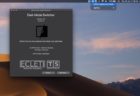

LEAVE A REPLY